
Корисничко питање
Здраво.
Реците ми с једним проблемом: неки видео снимци на мом рачунару одбијају репродукцију (понекад се чује звук, али приказује се само црни екран; понекад уопште нема ничега, само грешка).
Учитани кодеци, али некако није помогло ...
(остатак питања је изрезан као неинформативан)
Добро време!
Генерално, судећи по опису, највероватније одсуство неког кодека у систему (и чињеница да сте инсталирали скуп кодека можда не гарантује ништа, можда уопште нема потребан кодек).
Не говорим ни о чињеници да исти К-Лите Цодец Пацк долази у неколико конфигурација и током инсталације можете одредити која вам опција треба (пуна или опциона). Наравно, сет кодека у систему зависи од овога ...
У реду, како год било, у овом чланку ћу доследно навести најчешће узроке овог проблема. Тако...
*
Шта можете препоручити онима који не пуштају неке видео записе
❶
Поново инсталирајте кодеке
Ово је прва ствар коју бих препоручио да се почнете бавити проблемом (посебно у случајевима када се неки видео снимци репродукују нормално, док се други не). Највероватније систем једноставно нема одређени кодек.
👉 Белешка!
Успут, пре поновне инсталације пакета кодека, уклоните старе из система. За потпуно уклањање (тако да у систему не остану репови), користите услужни програм ИОбит Унинсталлер.
*
Што се тиче избора пакета кодека, по мом мишљењу, једна од најбољих опција за данас је 👉 К-Лите Цодец Пацк.
Истина, постоји неколико нијанси:
- треба да изаберете Мега верзију (на веб локацији током преузимања имајте на уму да је доступно неколико опција: Басиц, Стандарт, Мега);
- током инсталације ручно (самостално) подесите све параметре: у кораку „Изаберите компоненте“ - наведите опцију "Много ствари" (погледајте снимак екрана испод).

Могућност инсталирања комплета кодека МЕГА Пацк - Много ствари
Након инсталирања К-Лите Цодец Пацк - поново покрените рачунар. Стога бисте у систему требали имати све најпотребније кодеке ✔ ...
*
❷
Покушајте да користите одличан видео плејер
Неки видео уређаји (на пример, стандардни Виндовс Медиа) можда не подржавају одређене видео датотеке (формате). У овом случају, чак и ако у систему имате потребан кодек, видео се неће репродуковати ...
Због тога је још једна од главних препорука (поред кодека) замена видео уређаја. Иначе, на свом блогу имам чланак са 10 најбољих, линк је одмах испод.
👉 Помоћ!

10 најбољих бесплатних видео уређаја за Виндовс 7/8/10 - погледајте мој избор.
*
Имајте на уму да би врло добра опција била одабир играча којем нису потребни кодеци у систему (тј. Користи свој). Ови играчи су: ГОМ Плаиер, ПотПлаиер, Спласх ХД Плаиер Лите, КМПлаиер.
*
❸
Видео датотека је само „покварена“ (на пример, није у потпуности учитана)
Ако имате проблем са репродукцијом само са једном одређеном датотеком, могуће је да је она само покварена (на истим алаткама за праћење бујица, они је једноставно не шире). Такође имајте на уму да је датотека у потпуности учитана (100%) *.
* Белешка! Многи корисници покушавају да репродукују датотеке које још увек нису у потпуности преузете (као резултат, уређај почиње да „муца“, замрзне се итд.).

Преузми датотеку торента (кБитторрент)
*
❹
Није ажуриран / није инсталиран управљачки програм на видео картици
Савремени ОС Виндовс 8/10 знатно олакшава рад са управљачким програмима: након инсталирања система, већина уређаја већ ради, јер систем аутоматски бира управљачке програме за њих. А многи корисници их ни не ажурирају ...
Генерално, ако имате проблема са репродукцијом видео записа, играма, графиком итд. - Препоручујем да проверите да ли је управљачки програм инсталиран на видео картици (без сукоба) и да га ажурирате.
Да бисте проверили присуство возача - у великој већини случајева то је довољно отворите управитељ уређаја (кликните Победа + Пауза, у менију на левој страни налазиће се веза за покретање Девице Манагер-а).
У управитељу уређаја проверите картице "Видео адаптери" и "Остали уређаји" (ако постоји такав језичак).
Обратите пажњу на снимак екрана испод 👇 - приказује и повољну опцију (и не). Идеално би било да не имате уређаје са жутим ускличницима.
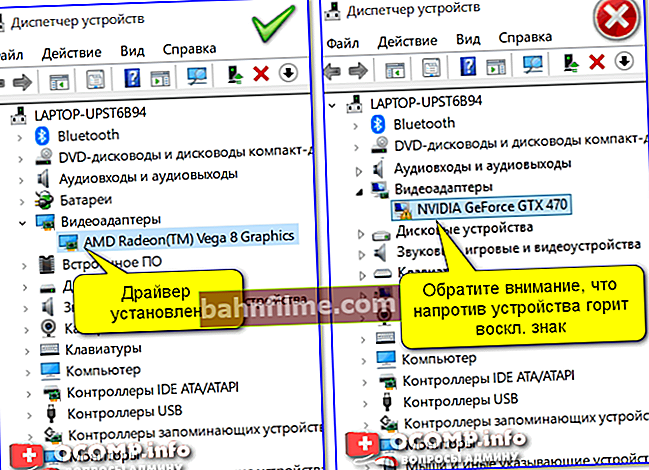
Управљач уређајима - видео адаптери (лево - постоји управљачки програм, десно - не)
Иначе, ако имате лаптоп, најбоље је да преузмете управљачки програм за графичку картицу са званичне веб странице произвођача вашег уређаја. Произвођачи често модификују управљачке програме за видео како би исправно радили за одређени модел преносног рачунара.
Генерално можете сазнати како да ажурирате управљачки програм за видео из упутстава чија је веза наведена у наставку.
👉 Помоћ!

Како ажурирати управљачки програм за АМД, нВидиа и Интел ХД видео картицу: од А до З - погледајте упутства.
*
❺
Датотека је шифрована ...
Неке видео датотеке могу бити шифроване.
На пример, ако снимате видео запис снимљен на видео снимач или надзорну камеру, он ће можда постати такав да ће бити обрађен и компресован од стране посебног. кодек (очигледно из безбедносних разлога, тако да га нико не може тако лако променити или уредити).
Да бисте репродуковали такав видео, прво треба да одредите са којим кодеком је датотека шифрована (на пример, то се може учинити гледањем модела снимача или коришћењем хексадецималних уређивача).
Након тога преузмите потребан софтвер са веб локације произвођача диктафона и отворите видео. Детаљније, о овом питању се говори у једном од претходних чланака, линк испод.
👉 Да помогне!

Како отворити датотеку са видео рекордера или надзорне камере: видео се не репродукује.
*
❻
За репродукцију видео записа потребан вам је Адобе Фласх Плаиер
Да бисте репродуковали неке Фласх видео снимке и видео записе на мрежи са више веб локација, потребна је најновија верзија Адобе Фласх Плаиер-а (иако ће његова подршка ускоро завршити ...).
Међутим, треба напоменути да је у многим прегледачима Фласх Плаиер подразумевано онемогућен (а понекад уопште није инсталиран). Стога за сваки случај овде препоручујем и неколико напомена (👇).
👉 Помоћ!

1) Како правилно ажурирати Адобе Фласх Плаиер.
2) Како деблокирати Адобе Фласх Плаиер у прегледачима: Цхроме, Фирефок, Опера, Едге, Иандек
*
Додаци, као и увек, добро дођу!
Све најбоље!
😉
Први пут објављено: 03.04.2019
Исправка: 11/04/2020









